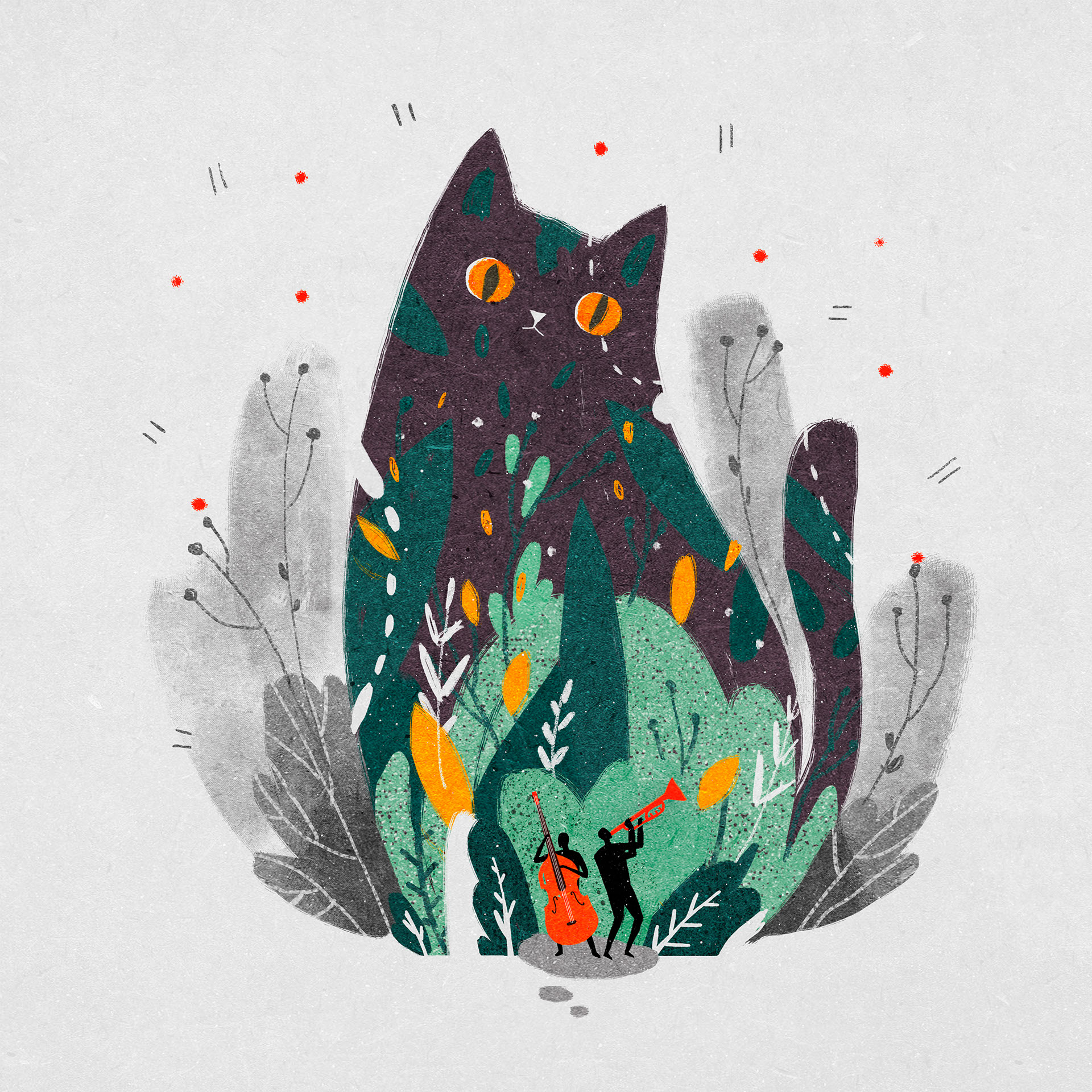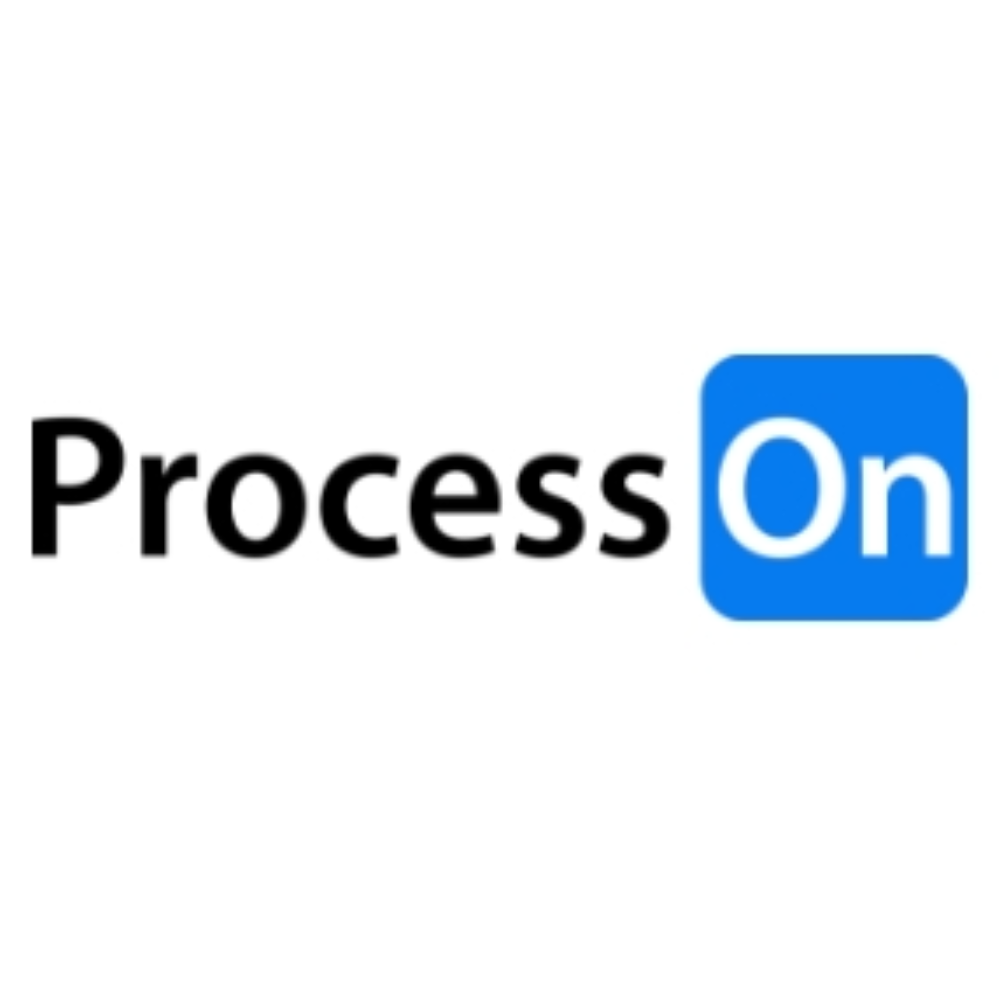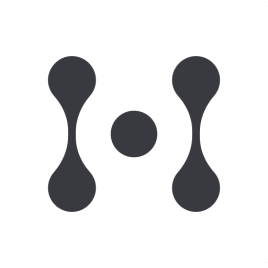对比以下产品,看看哪个更适合你?
根据用户点评的偏好数据以及产品相关信息进行比较,希望通过点评以及产品信息的实时数据计算,帮助你做出最佳的选择,哪一个更适合你的业务需求。
发至邮箱
下载报告
基本概括
功能
商家功能 商家提供的产品功能信息对比
共有功能
暂无共有功能
差异功能
大纲
大纲
思维导图
思维导图
导入/导出
导入/导出
一键演示
一键演示
头脑风暴
头脑风暴
展开
定价
免费试用
不支持
不支持
定制
不支持
不支持
价格套餐
企业版订阅会员
580元 1用户/2年
企业版订阅会员
380元 1用户/1年
企业版订阅会员
780元 1用户/3年
获取独家报价
-
获取独家报价
客户规模
小型企业
(50人及以下)
59%
67%
中型企业
(51-1000人)
16%
30%
大型企业
(1000人以上)
25%
3%
客户行业
制造 29%
工业 29%
智能硬件 14%
金融 14%
教育 14%
-
-
-
-
-
评分
综合评分
3.7
分





3.6
分





易用性
4.3
分





4.2
分





稳定性
4.4
分





4.2
分





售后服务
4.2
分





4.1
分





点评
有帮助的好评
将此报告发送至我的邮箱
发至邮箱
问答
热门问答
客户案例
产品截图
截图对比
1/5
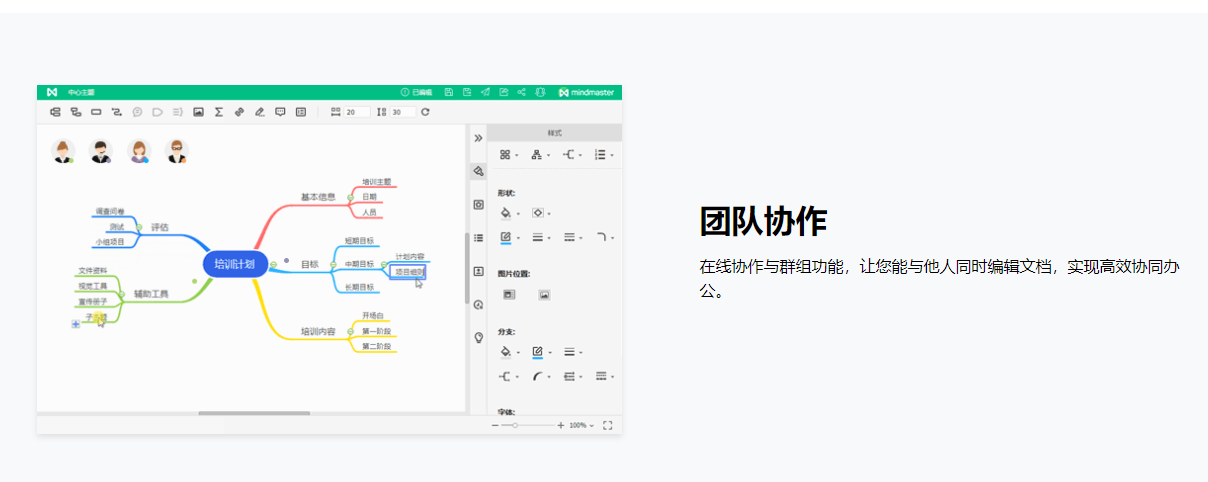
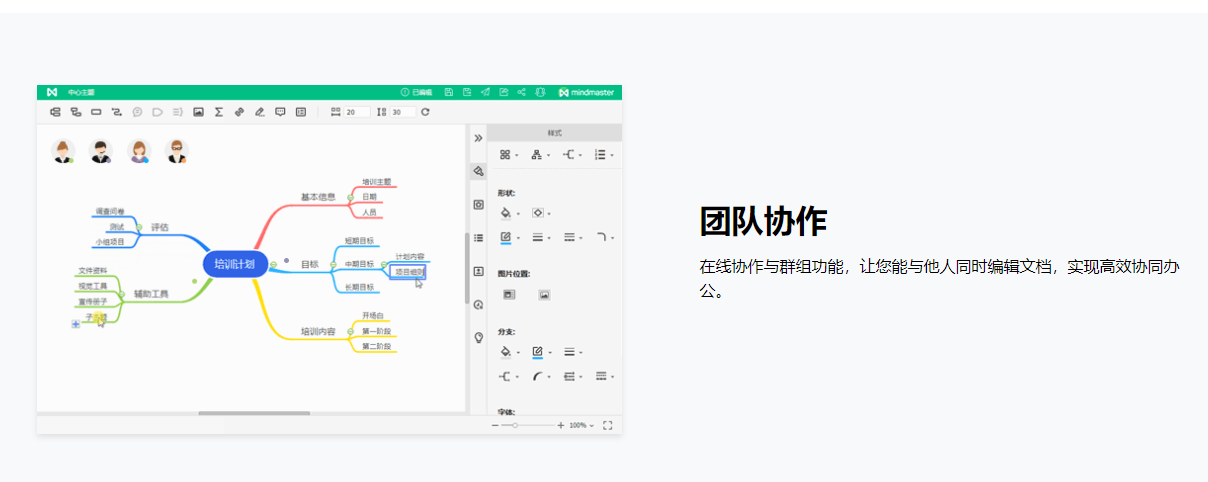
1/3
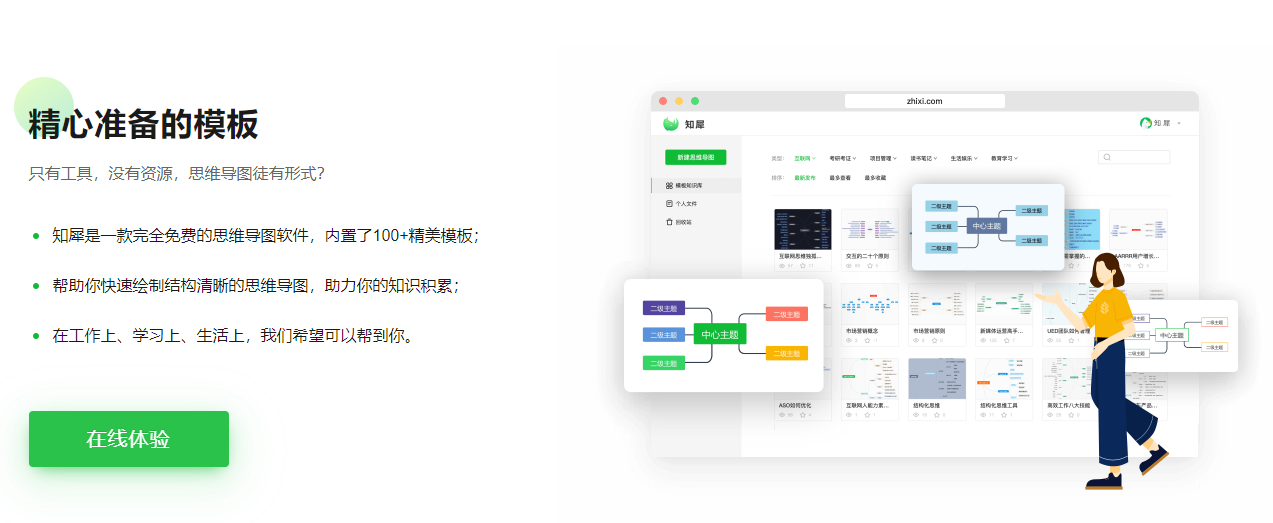
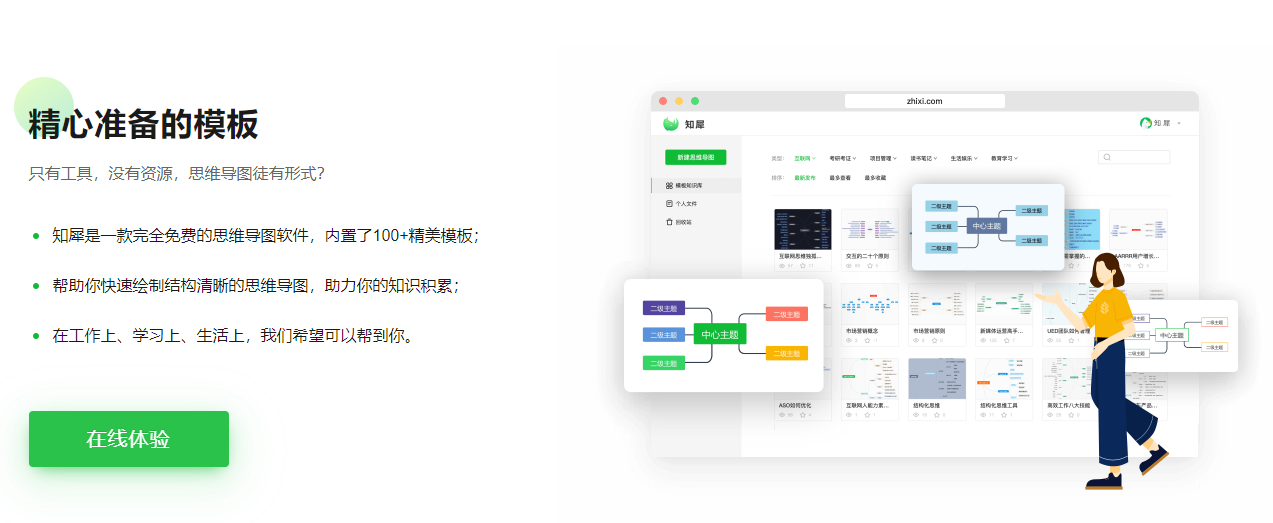
消息通知
咨询入驻
商务合作